Win7系統為什么文件夾刪不掉?
我們在使用Win7系統的時候總是會刪除一些沒用的文件夾、快捷方式等等。但最近,有用戶在刪除過程中遇到當要刪除一些文件夾的時候,電腦提示文件夾無法被刪除的情況。應該如何解決這樣的問題呢?今天,小編就和大家介紹一下Win7系統文件夾刪不掉的解決方法。
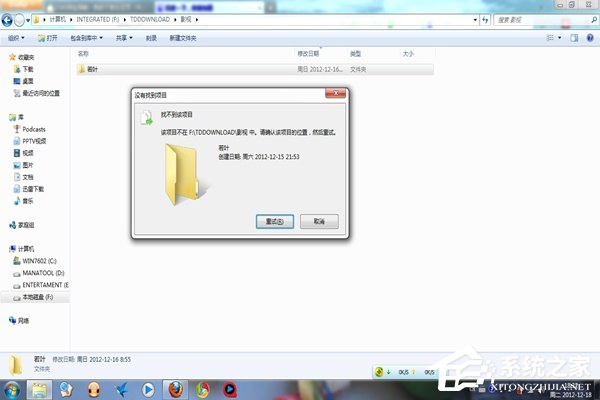
步驟如下:
一、檢查文件是否被使用
遇到文件夾不能刪除的這種情況,首先要確定文件夾是否正在使用,若是里面的某個文件正在使用中,關掉這個文件,再試一次,就可以刪掉這個文件夾了。
二、使用文件粉碎機
現在很多安全衛士之類的軟件都可以直接粉碎文件,只要把想要刪除的文件拖到文件粉碎機里面,擇“立即粉碎就可以了,簡單方便,而且十分快速。
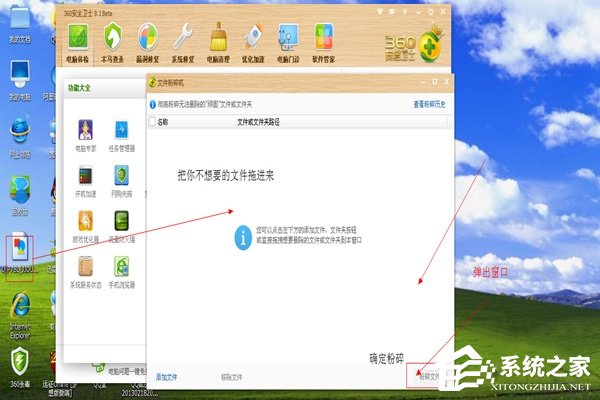
三、把文件壓縮后刪除
遇到無法刪除的文件夾,可以先把這個文件夾用右鍵選中,然后選中“添加到壓縮文件夾”,在壓縮文件夾的常規選項里面有一個“壓縮后刪除源文件(L)”,勾選上這個選項之后,點擊“確定”。這樣這個沒辦法刪除掉的文件夾在壓縮之后,就被系統自動的刪除了,之后我們只要在自己刪除掉這個壓縮包就可以了。這個辦法并不常用,但是十分有效,大家可以試一試這個方法,來刪除掉這些頑固的不能刪除的文件夾。
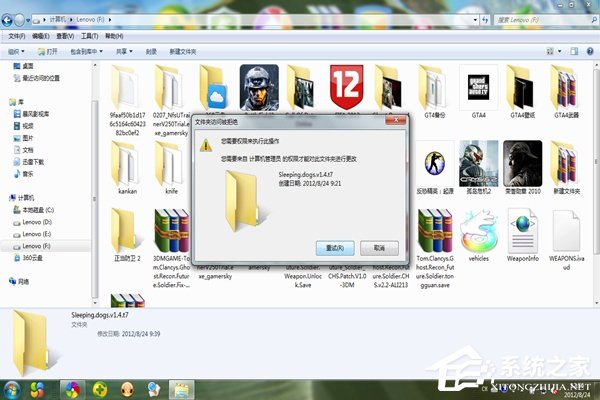
四、使用unlocker(右鍵擴充工具)
Unlocker是一個可以擴充右鍵的免費的軟件,安裝上unlocker之后,可以在右鍵的列表里面找到“unlocker”這個選項可以讓文件夾解除鎖定,然后就可以解除掉文件夾的所有關聯,之后就能順利的刪除文件夾了。使用unlocker刪除文件夾有利有弊,unlocker的優勢就是不會因此而損壞系統,但需要注意的是,使用unlocker刪除的文件夾在回收站是找不到的,就直接徹底的刪除了這個文件夾。
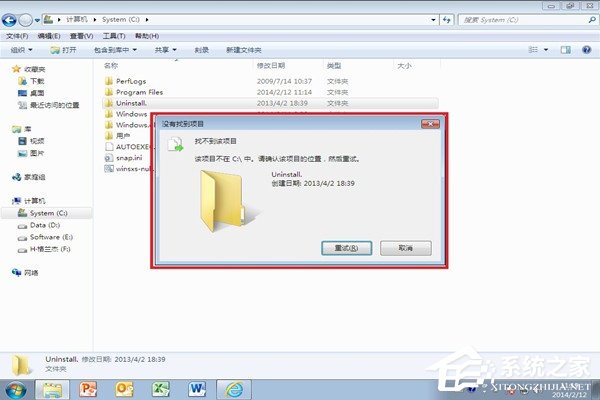
上述也就是小編給各位介紹的Win7系統文件夾刪不掉解決方法的全部內容了。現在只要通過上面的幾個步驟就可以解決Win7系統文件夾無法刪除問題了,如果你也在刪除當中遇到過文件刪除不了的話可以試試上面的方法,這樣就不用擔心文件刪除不了的問題了。想了解更多更多內容請參考:如何解決Win7硬盤中空文件夾刪不掉的問題
相關文章:
1. Macos系統怎么重裝?蘋果電腦系統重裝方法教程2. win7系統桌面異常怎么辦?解決win7桌面異常的方法3. win10開機黑屏沒反應解決方法4. Windows XP操作系統虛擬專用網絡揭秘5. Win10 1909怎么退出安全模式?Win10 1909安全模式退出方法簡述6. Win7旗艦版更新失敗80246007錯誤代碼怎么辦?7. 怎么更改Windows11上的日期和時間?更改Windows11上的日期和時間的方法8. Win7共享出現沒有權限使用網絡資源的解決步驟9. win10系統中的swf格式怎么轉換成MP4格式?10. Win10提示錯誤代碼0x80240016怎么辦?錯誤代碼0x80240016的解決方法

 網公網安備
網公網安備